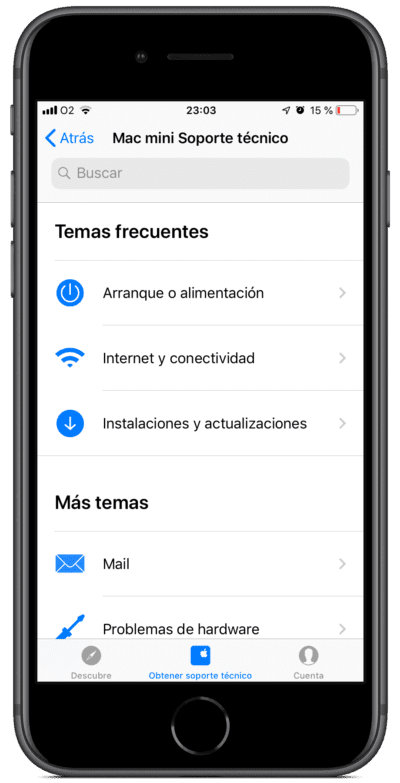Serijski broj svakog Maca nešto je prilično važno, jer je to vrsta jedinstvenog identifikatora za svaki uređaj, a potreban vam je u mnogim prilikama, na primjer da zatražite podršku i pomoć od Applea ili ga prodate, na primjer. u većini slučajeva služi za utvrđivanje pokrivenosti i garancije svakog dijela opreme.
Ako vaš Mac radi ispravno, vrlo je lako dobiti ove informacije, jer ćete samo morati otići u odjeljak s informacijama na traci izbornika, kao mi vas ovdje učimo. Ali sada dobro U slučaju da se vaša oprema iz nekog razloga ne uključi, možda je nešto složenije saznati, i zato ćemo ovdje objasniti kako to lako možete pronaći.
Tako možete saznati koji je serijski broj vašeg Maca ako ga ne možete uključiti
Kao što smo spomenuli, u slučaju da možete koristiti svoju opremu, rješenje je prilično jednostavno, jer ćete sa samo dva klika moći dobiti ove podatke, ali ako ih nije moguće uključiti, jer su mogućnosti znatno smanjene. Ovisno o modelu vaše opreme, trebali biste biti u mogućnosti pronaći serijski broj na ovim web lokacijama:
Ono što ne uspije: originalna kutija
Bez sumnje najbolja metoda koja postoji je originalna kutija, i to je razlog zašto se obično preporučuje da ga uvijek čuvate, jer bi trebao prikazivati serijski broj opreme, kao i različite identifikatore, kao što je mreža.
U većini slučajeva ovo je nešto što se pojavljuje na maloj naljepnici na vanjskoj strani kutijeVažno je da ga možete prepoznati odmah, čim vidite okvir. Međutim, to ovisi o trgovini, premda gotovo uvijek dolazi na istom mjestu kao i crtični kod, obično pod identifikacijskim brojem. "Serijski broj (S)", kao što se to događa u mom konkretnom slučaju, kao što možete vidjeti sa sljedeće slike:
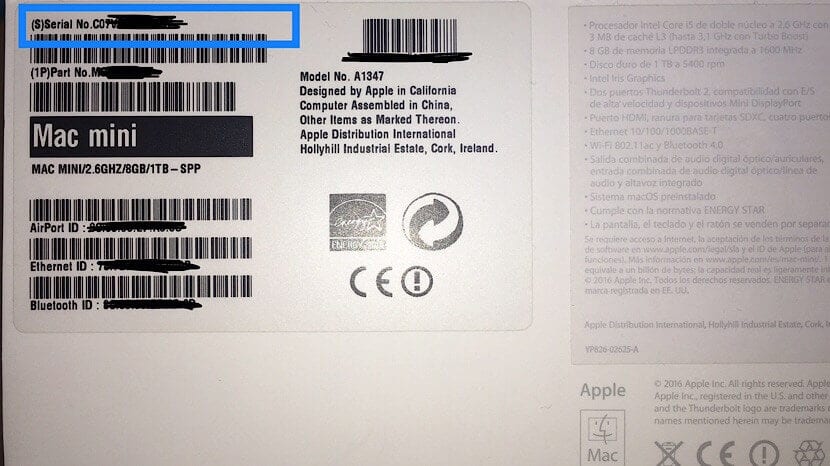
Ako ste ga kupili u fizičkoj trgovini, možda neće imati nikakvu etiketu, jer u nekim slučajevima uključen je samo u kartu za kupovinu, pa ako ga zadržite, možete provjeriti pojavljuje li se tamo, jer je to prilično uobičajeno mjesto.
Ako ne zadržite originalnu kutiju ili kartu za kupovinu, opcije se već smanjuju, iako još uvijek imate neke mogućnosti.
Provjerite zadnji dio opreme
Iako je u novijim slučajevima to nešto što se više ne događa tako često, Ovaj ugravirani serijski broj može se pojaviti na poleđini vašeg Mac računara. Jednostavno morate okrenuti računalo i provjeriti postoji li tekst "Serijski broj:". Ako je to slučaj, često biste mogli pronaći ovaj serijski broj.
U svakom slučaju, kao što smo spomenuli, sasvim je vjerojatno da ako imate jedan od najnovijih Mac računara on se ovdje neće pojaviti, budući da su Apple u najnovijim modelima odlučili da ga ne uključuju i ograničili se na dodavanje u okvir, kao što smo prethodno komentirali.
Zatražite pomoć bez serijskog broja
U slučaju da je razlog zbog kojeg tražite ovaj serijski broj kontaktiranje Apple-ove službene podrške zbog problema koji se odnosi na opremu, ne brinite, onda moći ćete ih kontaktirati bez da ga imate, u odnosu na vaš Mac.
Da biste to učinili, trebat će vam iOS uređaj (iPhone, iPad ili iPod touch) sa primjena Apple podrška instaliran, koji je besplatan. Odlaskom u odjeljak tražiti pomoć imat ćete mogućnost kontaktiranja s njima ako ste se prijavili istim Apple ID-om, tako da će automatski znati na koji uređaj se pozivate i imat će njegov serijski broj, iako Oni to neće komentirati iz razloga privatnosti.